悅書PDF閱讀器電腦版是一款能夠幫助用戶進行PDF轉換和PDF操作,用戶能夠利用這款軟件快速的打開200多種文件格式的PDF閱讀器,并且還能幫助用戶將PDF轉換成Word文檔,從而幫助用戶獲取到最佳的閱讀體驗,感興趣或者有需要的小伙伴就快來kk網站下載體驗一下吧。
悅書pdf閱讀器pc端安裝步驟
下載本站安裝包,雙擊運行后,跟隨安裝向導走,稍等片刻即可完成安裝。
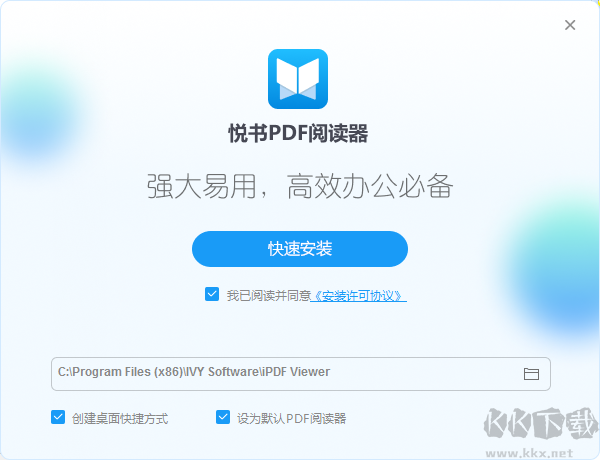
選擇下載位置
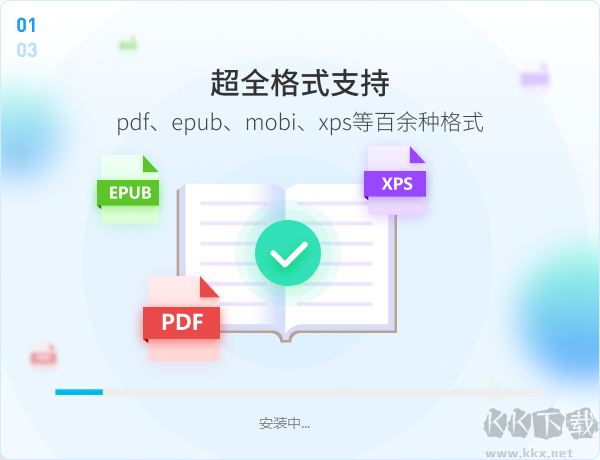
等待安裝
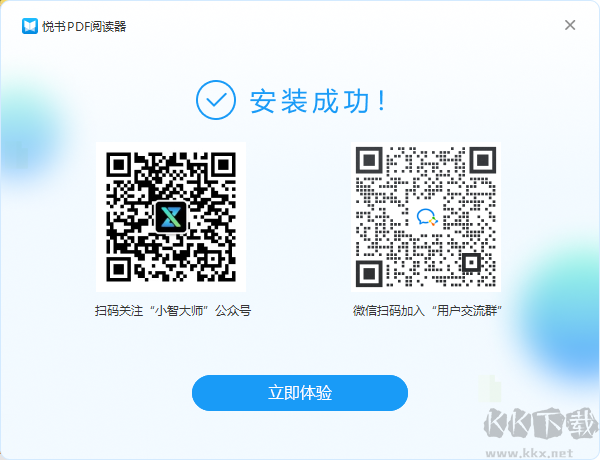
悅書PDF閱讀器電腦版常見問題
一、悅書pdf閱讀器好不好怎么樣?
答:總的來說還是非常不錯的,它是一款功能非常全面的PDF閱讀軟件,不僅可以滿足大家隨時隨地閱讀PDF,Mobi等電子文檔,并且支持PDF文檔轉換,支持PDF文檔加密和解密功能,閱讀支持高亮,下劃線,批注等功能,可以滿足你做些簡單的標記。操作非常的簡單,只要用過一次就能完全掌握操作。
二、悅書PDF閱讀器支持什么系統?
答:在線轉換和悅書PDF閱讀器的微信登陸都需要IE8以上版本才支持的。如果是XP的IE瀏覽器版本低,例如IE6、IE7,就要先升級下
三、為什么轉換后的Word是圖片組成?
答:因為轉換的PDF文檔內的內容屬于掃描類的內容,所以在轉換過程中,無法識別文檔內的文字內容,轉換出來的Word文檔會是圖片形式,建議您使用我們閱讀器內的轉換,或者使用我們即將推出的人工OCR識別轉換,會大大的提高您轉換的效率!
四、如何復制悅書pdf閱讀器的文字?
答:有兩種方法,
1、就是你可直接選中要復制的字句,會自動顯示個工具欄提示,選擇第一個【復制】即可。
2、選中要復制的字句,右擊會彈出提示,同理選擇【復制】即可。
五、悅書pdf閱讀器能360度旋轉嗎?
答:這個你可以悅書pdf閱讀器,打開文件,點擊下方工具欄‘...’,選擇‘順時針旋轉’+‘逆時針旋轉’即可。
1、由于悅書PDF閱讀器只是PDF查看工具, PDF旋轉只適用于本地閱讀,并沒有編輯文件內容。
2、如果卸載悅書且選擇不保存軟件配置,那么下次重新打開文件就要重新調整咯。

悅書PDF閱讀器電腦版使用教程
1、首頁--點擊打開本地文檔,找到要打開的文件
2、復制文字操作
將鼠標靠近文字,按住鼠標左鍵進行選中操作,選擇要復制的文字部分,在選中的文字區域內點擊鼠標右鍵,界面會出現如下圖所示的命令框,單擊“復制”選項,見下圖紅色框選中處即可完成復制命令
3、下劃線操作
該操作是在“選中文本”基礎下進行的,操作時使用鼠標選中要添加下劃線的文字部分
然后單擊鼠標右鍵出現如下圖所示的命令框,此時單擊“注釋”如下圖紅色框選中處
這時,軟件窗口左上方便會出現如下所示的文本編輯選擇欄,可以對文本高亮顯示,加下劃線,波浪線等,也有豐富的顏色便于您選擇。到這里即完成了下劃線命令
4、截圖操作
有時我們需要用到pdf文件中的圖表,這時利用復制操作無法完成,我們需利用截圖工具
將鼠標靠近截圖區域,按住ctrl鍵后、同時按住鼠標左鍵進行選中操作,選擇要復制的部分,在選中的區域內點擊鼠標右鍵,界面會出現如下圖所示的命令框,單擊“復制圖片”選項,見下圖紅色框選中處即可完成復制命令。完成截圖操作
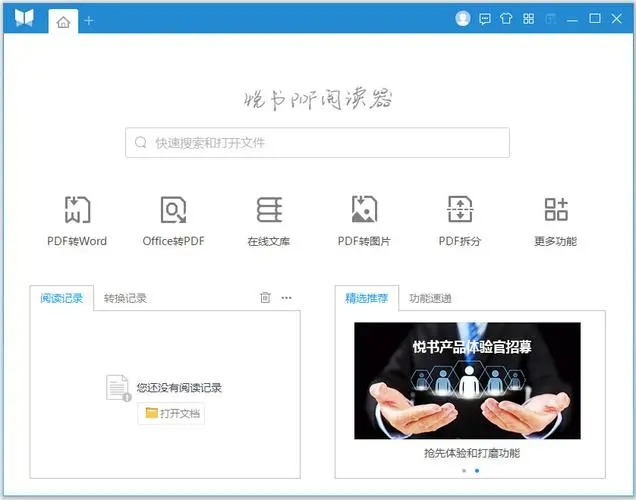
悅書PDF閱讀器軟件特色
【流暢閱讀、編寫標注】
1、舒心閱讀體驗
護眼模式、單雙頁瀏覽模式自由調整
2、豐富注釋工具
批注、劃線、涂鴉、高亮應有盡有,還可以添加圖章、水印
3、全面格式支持支持
PDF、PSD、MOBI等200多種格式文檔
4、AI賦能文獻閱讀提煉
全文翻譯、AI文檔問答、摘要生成
支持PDF、MD、TXT等多種格式問答
5、文檔轉換,精準、快速
支持批量轉Word、Office轉PDF
識別97%文檔,準確率達99%
6、強大PDF處理
PDF壓縮、拆分合并、加密解密...
【高顏值界面,隨心換膚】
個性化定制軟件界面,輕松切換多樣背景
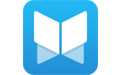
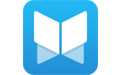 悅書PDF閱讀器官網版 v5.0.0143.25MB
悅書PDF閱讀器官網版 v5.0.0143.25MB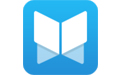 悅書PDF閱讀器綠色版 v5.0.0143.25MB
悅書PDF閱讀器綠色版 v5.0.0143.25MB